Apprends à télécharger et installer l’application Citycare sur iOS et Android pour commencer à gérer facilement les Routes, Tâches, Véhicules et équipes.
Étape 1 : Vérifie ton appareil
-
Citycare est compatible avec :
-
iOS 15.6 ou plus récent
-
Android 6.0 ou plus récent
-
Étape 2 : Télécharge depuis la boutique d’applications
-
Utilisateurs iOS : Télécharger Citycare sur l’App Store
-
Utilisateurs Android : Télécharger Citycare sur Google Play
Étape 3 : Ouvre l’application et connecte-toi
-
Appuie sur l’icône Citycare pour ouvrir l’application.
-
Connecte-toi avec tes identifiants officiels (courriel + mot de passe) ou via le lien d’invitation envoyé par l’administrateur.
Étape 4 : Autorise les permissions nécessaires
-
L’application peut demander les permissions suivantes :
-
Localisation – pour suivre les Routes et Tâches en temps réel
-
Notifications – pour recevoir des alertes concernant les Tâches, collègues ou événements
-
Caméra – pour joindre photos/vidéos aux Tâches
-
-
Autoriser ces permissions garantit le fonctionnement complet de l’application.
Étape 5 : Vérifie ta configuration
-
Après la connexion, vérifie que :
-
Tes Espaces de travail apparaissent correctement. Par défaut, deux espaces sont créés : CSR (Service à la clientèle) et PWX (Travaux publics).
-
Important : Seul le propriétaire du compte peut créer ou réorganiser les Espaces de travail. Si tu n’es pas propriétaire, tu verras les espaces existants mais tu ne pourras pas en créer de nouveaux.
-
Ton véhicule ou ton équipe est listé(e) (si assigné)
-
Tu peux voir les Tâches et Routes
-
Conseils :
-
Assure-toi d’avoir une connexion Internet stable lors du téléchargement et de la première connexion.
-
En cas de problème, redémarre ton appareil et réessaie.
Prochaines étapes :
-
Une fois téléchargée, passe à « Créer ton premier Espace de travail » (réservé aux propriétaires de compte) pour commencer à organiser ton équipe et tes opérations.